Hướng dẫn tạo hình ảnh qua ứng dụng Dreamina
Bạn muốn tạo hình ảnh nhanh chóng và sinh động chỉ từ vài dòng mô tả? Ứng dụng Dreamina sẽ giúp bạn thực hiện điều đó dễ dàng. Trong bài viết này, Vietjack sẽ hướng dẫn chi tiết cách tạo hình ảnh qua Dreamina - công cụ AI mạnh mẽ giúp bạn biến ý tưởng thành tác phẩm nghệ thuật chỉ trong vài giây.
Hướng dẫn tạo hình ảnh qua ứng dụng Dreamina
1. Tổng quan về Dreamina
Dreamina là một công cụ AI tạo hình ảnh mạnh mẽ, sử dụng công nghệ học máy để chuyển đổi các mô tả văn bản thành những hình ảnh chất lượng cao, sáng tạo và chi tiết. Công cụ này giúp người dùng dễ dàng tạo ra các tác phẩm nghệ thuật, thiết kế đồ họa, hình ảnh minh họa và nhiều nội dung trực quan khác chỉ bằng cách nhập mô tả đơn giản. Dreamina đặc biệt hữu ích trong giáo dục, nơi nó có thể hỗ trợ giáo viên tạo ra các hình ảnh minh họa cho bài giảng hoặc giúp học sinh phát huy sự sáng tạo trong việc tạo ra các dự án học tập, từ đó làm phong phú thêm quá trình học và giảng dạy.
Dreamina là một công cụ AI tạo hình ảnh mạnh mẽ.
2. Ứng dụng Dreamina trong giáo dục
- Tạo hình ảnh minh họa cho bài giảng: Dreamina giúp giáo viên tạo ra hình ảnh minh họa sinh động cho các bài giảng, từ đó làm cho bài học trở nên dễ hiểu và hấp dẫn hơn.
- Hỗ trợ sáng tạo trong các dự án học tập: Học sinh có thể sử dụng Dreamina để tạo ra các hình ảnh hoặc dự án sáng tạo, như vẽ tranh, thiết kế hình ảnh, hoặc làm các bài tập nghệ thuật.
- Tạo tài liệu học tập trực quan: Giáo viên có thể sử dụng Dreamina để tạo ra các tài liệu học tập hấp dẫn với hình ảnh, sơ đồ hoặc biểu đồ, giúp học sinh dễ dàng tiếp thu kiến thức.
- Khuyến khích sáng tạo trong lớp học: Công cụ này khuyến khích học sinh phát triển khả năng sáng tạo thông qua việc tạo ra các tác phẩm nghệ thuật và hình ảnh minh họa cho các chủ đề học tập.
3. Ưu điểm của Dreamina
- Tiết kiệm thời gian: Dreamina giúp giáo viên tạo hình ảnh minh họa một cách nhanh chóng và dễ dàng, giảm bớt thời gian chuẩn bị bài giảng.
- Tăng tính trực quan: Hình ảnh chất lượng cao do Dreamina tạo ra giúp bài giảng trở nên sinh động và dễ hiểu hơn, nâng cao hiệu quả tiếp thu của học sinh.
- Khuyến khích sáng tạo: Công cụ giúp học sinh phát huy sự sáng tạo trong việc tạo hình ảnh, bài tập nghệ thuật và các dự án học tập khác.
- Dễ sử dụng: Giao diện đơn giản và dễ tiếp cận giúp giáo viên và học sinh nhanh chóng làm quen với công cụ mà không cần có kỹ năng thiết kế đồ họa.
- Tính linh hoạt cao: Dreamina cho phép người dùng tùy chỉnh hình ảnh theo phong cách, màu sắc và các yếu tố khác, tạo ra những sản phẩm phù hợp với nhu cầu giảng dạy và học tập cụ thể.
4. Hướng dẫn sử dụng Dreamina
4.1. Đăng nhập Dreamina
Bước 1: Truy cập trang: https://dreamina.capcut.com/vi-vn/. Ở trên trang chủ, bạn sẽ thấy nút “Create Now” hoặc “Sign In” → Bấm vào Create Now nếu bạn chưa có tài khoản để bắt đầu đăng ký.
Bước 2: Điền đầy đủ thông tin cá nhân như địa chỉ email, mật khẩu > Sau khi hoàn tất, hệ thống sẽ gửi mã xác nhận đến mail của bạn.
Bước 3: Hãy kiểm tra email và điền mã xác nhận vào ô để kích hoạt tài khoản. Sau khi đăng nhập xong thì bạn sẽ được chuyển vào trang chủ của Dreamina AI có thể bắt đầu sử dụng. Khi đăng ký thành công, tài khoản của bạn sẽ nhận được 300 credit để sử dụng.
4.2. Hướng dẫn tạo ảnh bằng Dreamina AI
Bước 1: Sau khi đăng nhập, bạn sẽ thấy giao diện chính của Dreamina AI, lúc này bạn chọn tùy chọn “Text/Image to Image” để tiến hành tạo ảnh từ văn bản.
Bước 2: Tiếp theo, bạn nhập mô tả chi tiết về hình ảnh mà bạn muốn tạo vào mục Generate image. Ví dụ như: Tạo con chim đang bay trên bầu trời xanh và vườn hoa hồng xinh ở dưới. Mô tả càng chi tiết mô tả, AI sẽ càng tạo ra hình ảnh sát với ý tưởng của bạn.
Bước 3: Dreamina AI hỗ trợ nhiều kích thước và định dạng khác nhau, tùy thuộc vào mục đích sử dụng của bạn (ví dụ: banner web, ảnh bìa, hình nền điện thoại), ấn chọn vào định dạng mà bạn muốn AI tạo ra → Sau đó, bấm chọn Generate để bắt đầu tạo. Đối với ảnh được tạo từ văn bản sẽ mất 5 Credit.
Bước 4: Sau khi hình ảnh được tạo xong, bạn có thể xem trước và tải ảnh máy tính của mình bằng cách ấn chuột phải chọn Download image. Nếu bạn muốn chỉnh sửa thêm, có thể chọn tùy chọn Chỉnh Sửa trước khi lưu.
4.3. Tạo ảnh từ ảnh có sẵn của nền tảng Dreamina AI
Bên cạnh đó, bạn cũng có thể dựa vào những hình ảnh có sẵn được nền tảng gợi ý để tạo ra những hình ảnh tương tự bằng cách:
Bước 1: Đầu tiên, bạn hãy ấn vào mục Showcase và chọn ảnh mà bạn muốn AI tạo ra giống.
Bước 2: Kế tiếp, bạn hãy chọn mục Use Prompt và chọn tiếp Generate để bắt đầu tạo ảnh.
Bước 3: Kết quả sẽ trả cho bạn những bức ảnh cực đẹp so với mẫu được Dreamina AI cung cấp.
4.4. Tạo ảnh từ ảnh tham chiếu
Bước 1: Tương tự cách tạo ảnh từ văn bản ở phía trên thì tạo ảnh từ ảnh tham chiếu bạn cũng ấn chọn vào tùy chọn “Text/Image to Image”.
Bước 2: Ở trong phần Generate image, bạn sẽ thấy biểu tượng ảnh ở góc bên trái, bạn hãy ấn vào tùy chọn đó và lựa chọn ảnh tham chiếu từ máy tính của bạn. Ảnh tham chiếu có thể là bất kỳ ảnh nào mà bạn muốn AI dựa vào để tạo ra hình ảnh mới.
Bước 3: Nếu bạn muốn AI thay đổi một số yếu tố của ảnh tham chiếu, hãy nhập mô tả vào ô văn bảng. Ví dụ: “Thêm màu sắc sống động hơn” hoặc “Thay đổi nền thành cảnh hoàng hôn”.
Bước 4: Tương tự như khi tạo ảnh từ văn bản, bạn có thể chọn khung ảnh, kích thước ảnh → Chọn Generate để bắt đầu tạo ảnh và đợi vài giây để AI xử lý và tạo ra hình ảnh mới dựa trên ảnh tham chiếu của bạn.
Bước 5: Kiểm tra lại ảnh có đúng ý của bạn muốn hay không sau khi hoàn tất, nếu hài lòng với kết quả thì tải ảnh.
4.5. Hướng dẫn chỉnh sửa ảnh trên Dreamina AI bằng tính năng Canvas
Bước 1: Trên giao diện chính của Dreamina AI, bạn hãy ấn chọn vào mục Canvas để truy cập vào tùy chọn “Chỉnh sửa ảnh”.
Bước 2: Sau đó, chọn tiếp mục Upload image để tải ảnh mà bạn muốn chỉnh sửa.
Bước 3: Dreamina AI cung cấp các tính năng chỉnh sửa như: Inpaint, Expand (Mở rộng ảnh), Remove (Xóa vật thể không mong muốn ra ảnh), Retouch (Chỉnh sửa ảnh tự động), Upscale ( tăng chất lượng ảnh, Remove background (Xóa nền).
Bước 4: Sau khi đã chọn chế độ chỉnh sửa mình muốn sử dụng, bạn hãy ấn “Chỉnh Sửa” để hệ thống tự động áp dụng các điều chỉnh đã chọn vào ảnh. Trong hướng dẫn này mình sử dụng chế độ Remove để xóa watermark ra khỏi ảnh.
Bước 5: Bên cạnh, các tính năng chỉnh sửa ảnh, bạn cũng có thể thêm chữ vào trong ảnh để mô tả ảnh và thông điệp của mình.
Bước 6: Sau khi chỉnh sửa, bạn có thể xem trước kết quả và nếu ưng ý, nhấn lưu ảnh bằng cách ấn chọn Export → Chọn định dạng ảnh (JPEG, PNG) → Bấm Download để tải ảnh về máy tính.
Trên đây là cách sử dụng và tạo ảnh trên ứng dụng Dreamina AI. Hy vọng rằng qua những chia sẻ trên, bạn sẽ nắm được rõ các tiện ích của ứng dụng vẽ tranh này và sử dụng một cách triệt để có được những bức tranh có tính nghệ thuật cao nhất. Nếu đang muốn tìm hiểu thêm nhiều phần mềm AI thiết kế tranh ảnh khác, hãy theo dõi các bài viết tiếp theo tại trang Vietjack nhé!
Xem thêm hướng dẫn cách sử dụng AI - Trí tuệ nhân tạo hay, chi tiết khác:
Xem thêm các tài liệu học tốt lớp 12 hay khác:
- Giáo án các môn học (các lớp)
- Giải lớp 12 Kết nối tri thức (các môn học)
- Giải lớp 12 Chân trời sáng tạo (các môn học)
- Giải lớp 12 Cánh diều (các môn học)
Đã có app VietJack trên điện thoại, giải bài tập SGK, SBT Soạn văn, Văn mẫu, Thi online, Bài giảng....miễn phí. Tải ngay ứng dụng trên Android và iOS.
Theo dõi chúng tôi miễn phí trên mạng xã hội facebook và youtube:Nếu thấy hay, hãy động viên và chia sẻ nhé! Các bình luận không phù hợp với nội quy bình luận trang web sẽ bị cấm bình luận vĩnh viễn.
- Soạn văn 12 (hay nhất) - KNTT
- Soạn văn 12 (ngắn nhất) - KNTT
- Giải sgk Toán 12 - KNTT
- Giải Tiếng Anh 12 Global Success
- Giải sgk Tiếng Anh 12 Smart World
- Giải sgk Tiếng Anh 12 Friends Global
- Giải sgk Vật Lí 12 - KNTT
- Giải sgk Hóa học 12 - KNTT
- Giải sgk Sinh học 12 - KNTT
- Giải sgk Lịch Sử 12 - KNTT
- Giải sgk Địa Lí 12 - KNTT
- Giải sgk Giáo dục KTPL 12 - KNTT
- Giải sgk Tin học 12 - KNTT
- Giải sgk Công nghệ 12 - KNTT
- Giải sgk Hoạt động trải nghiệm 12 - KNTT
- Giải sgk Giáo dục quốc phòng 12 - KNTT
- Giải sgk Âm nhạc 12 - KNTT
- Giải sgk Mĩ thuật 12 - KNTT

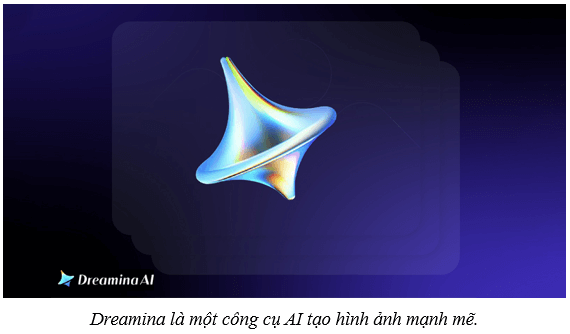
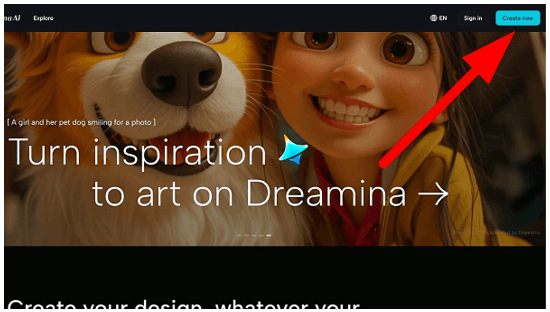
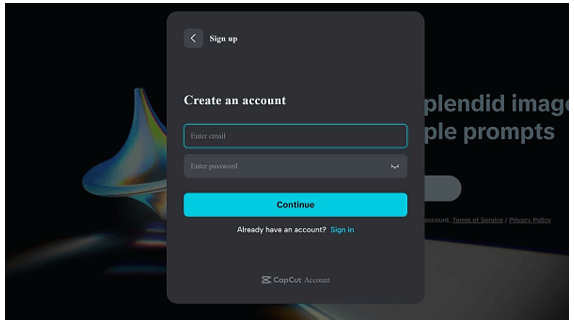
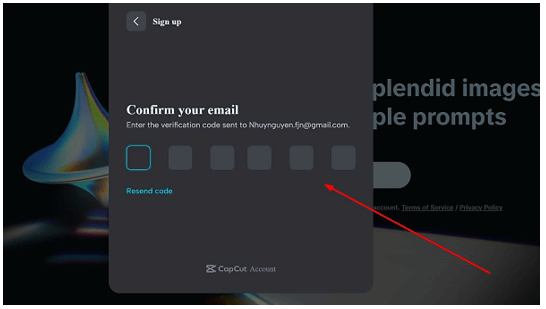
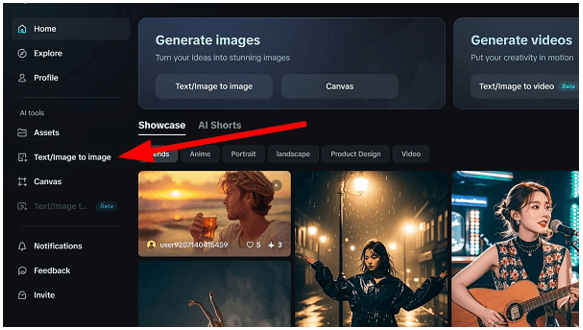
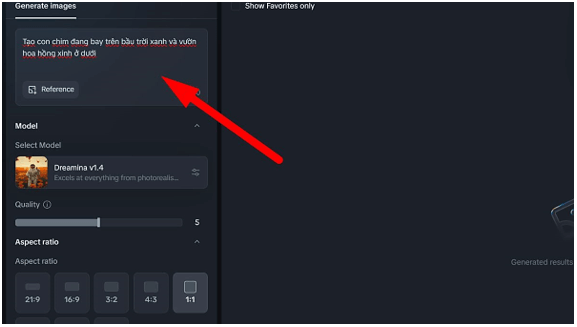
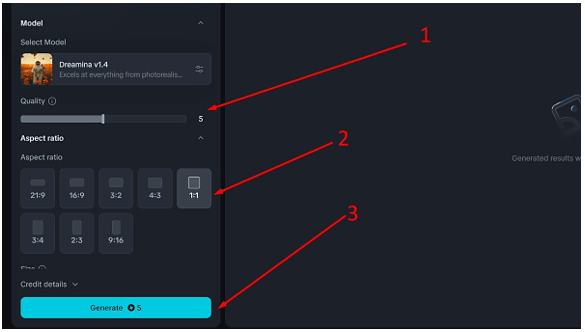
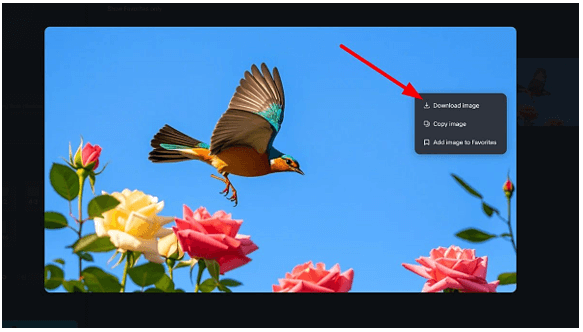
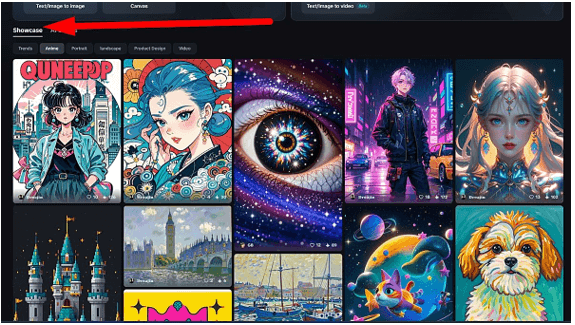
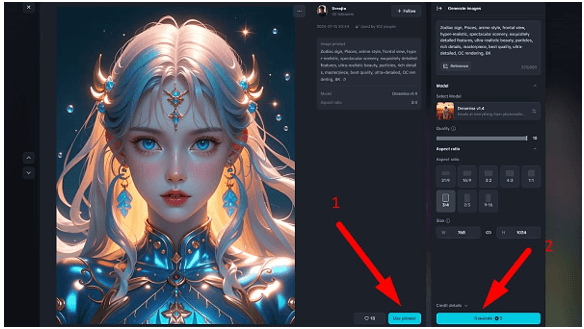

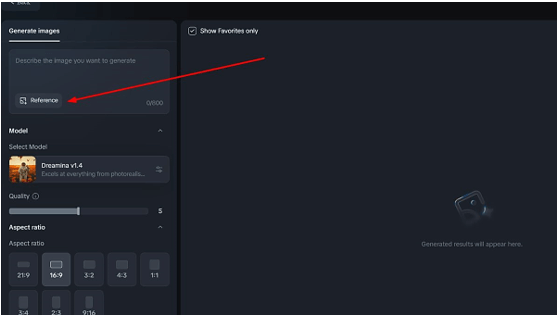
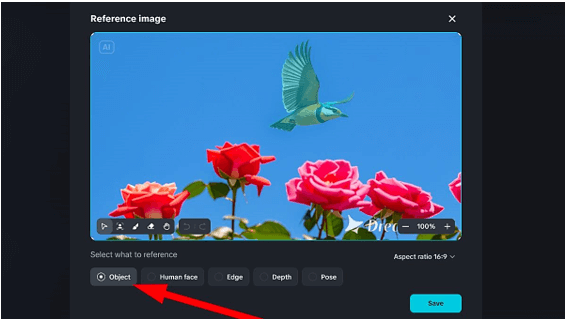
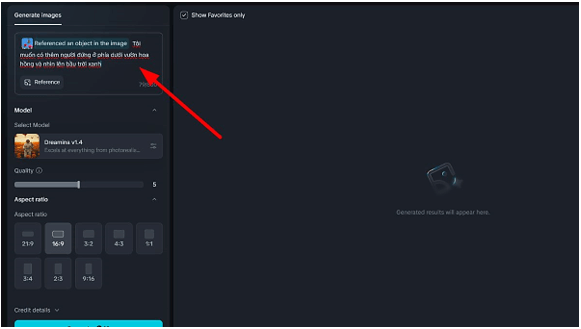
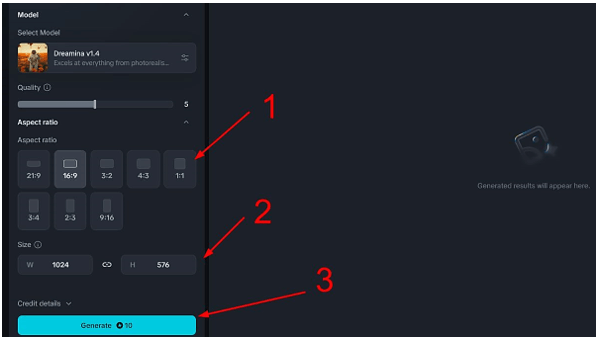
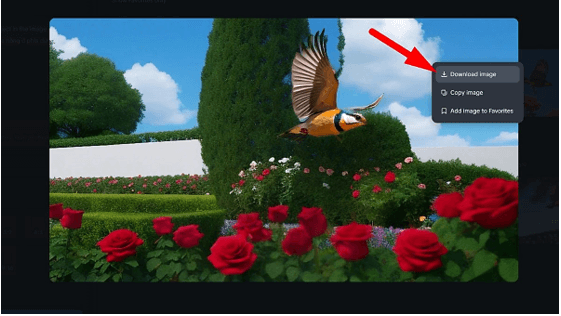
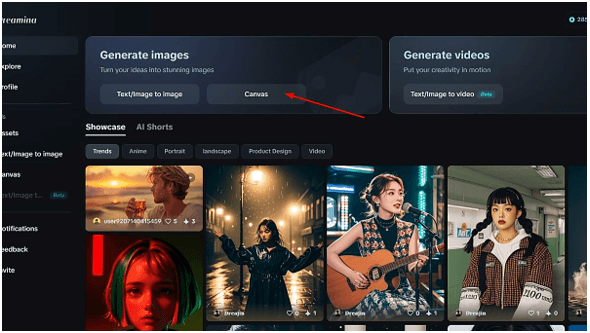
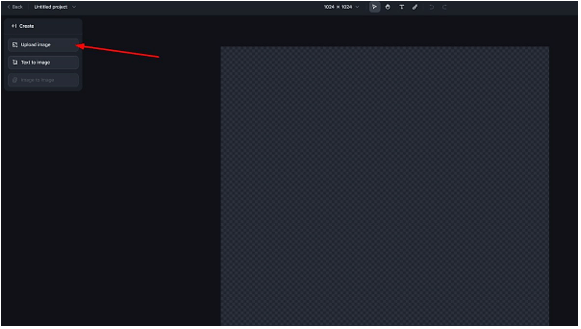
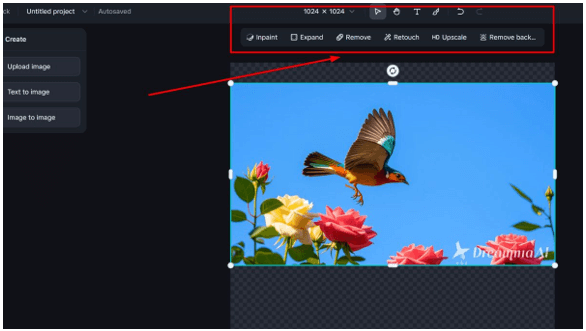
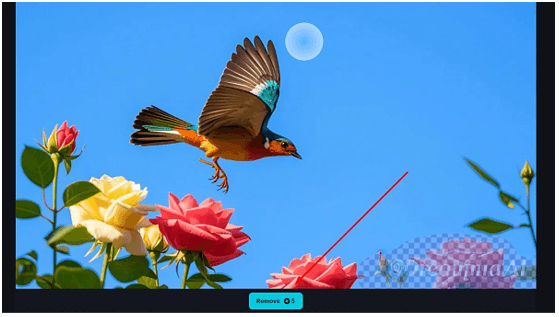
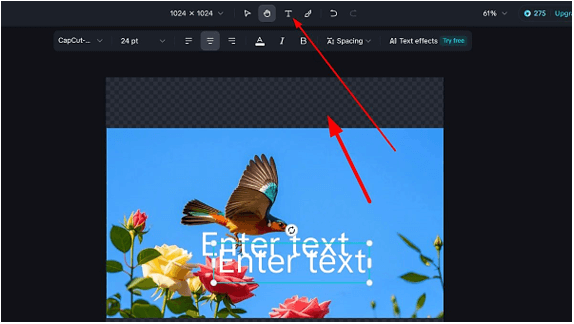
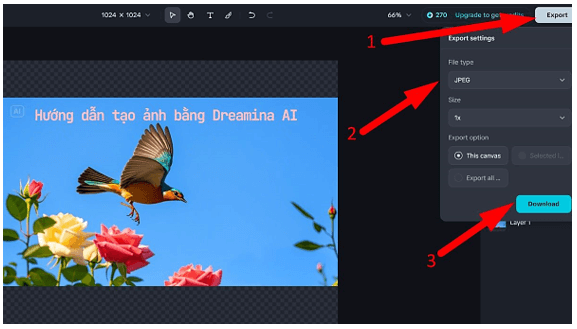



 Giải bài tập SGK & SBT
Giải bài tập SGK & SBT
 Tài liệu giáo viên
Tài liệu giáo viên
 Sách
Sách
 Khóa học
Khóa học
 Thi online
Thi online
 Hỏi đáp
Hỏi đáp

